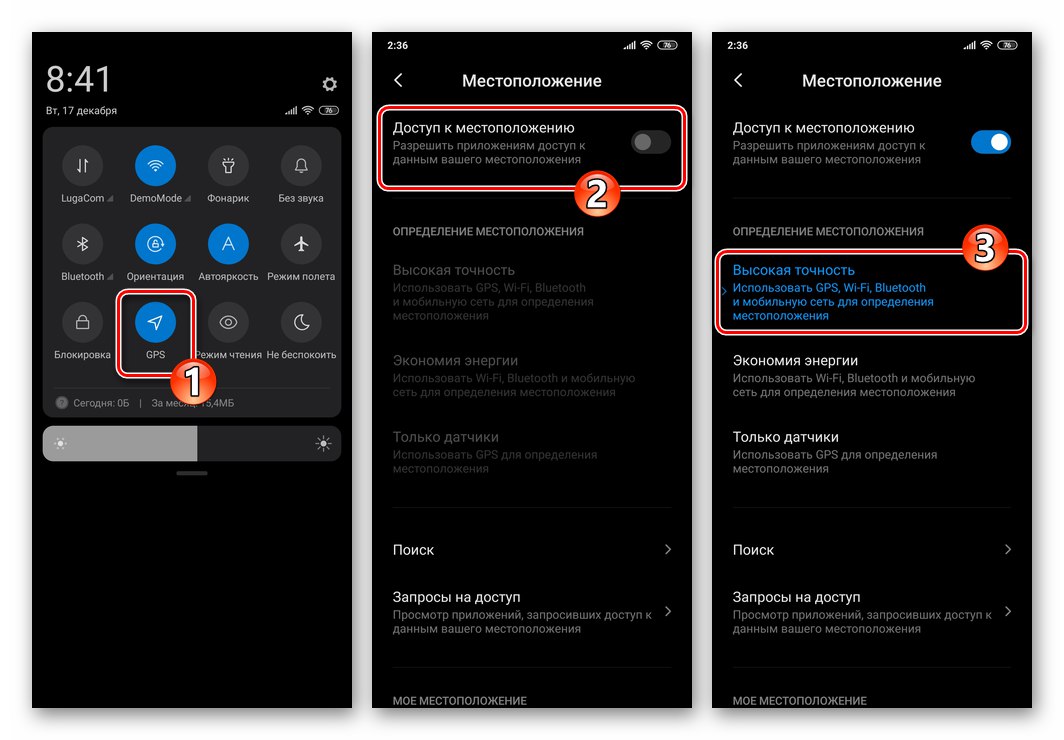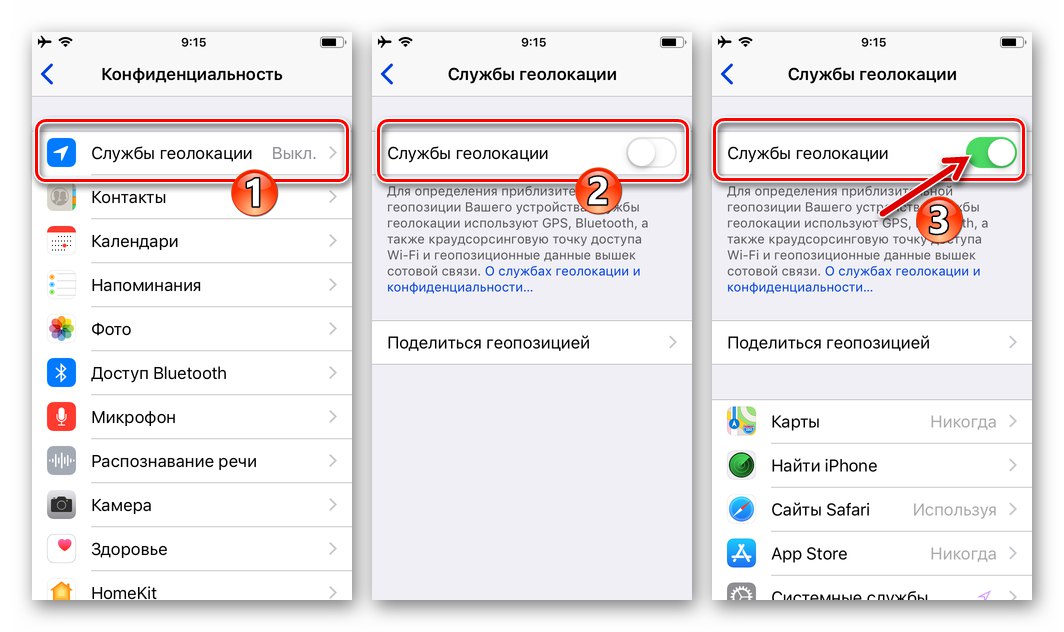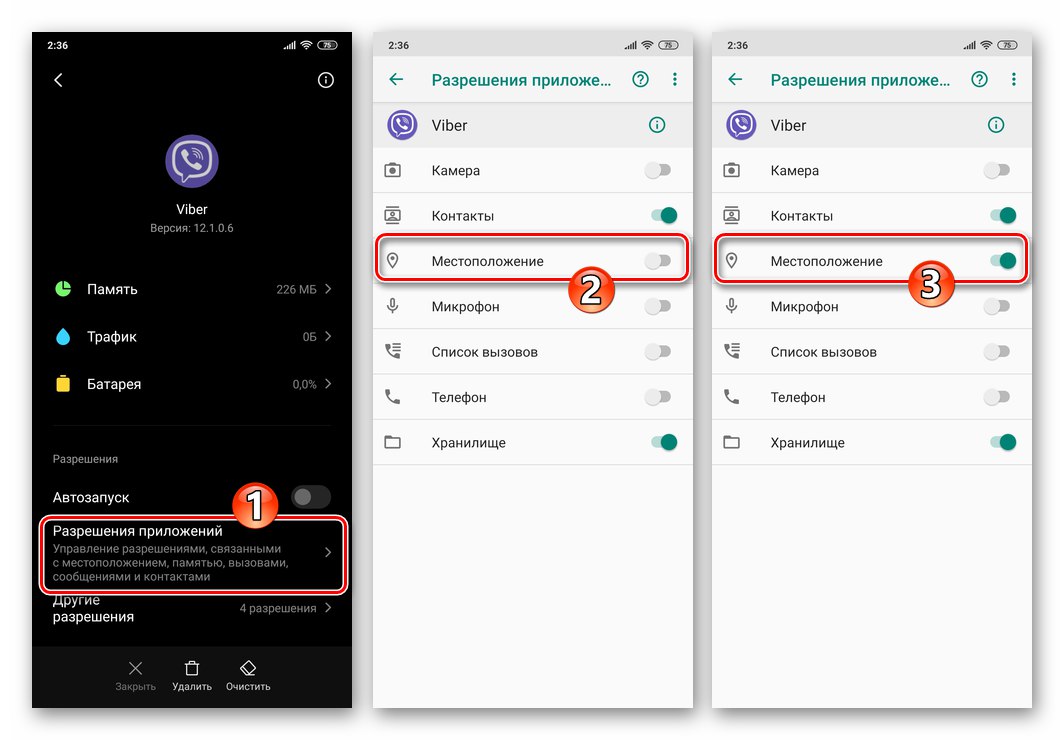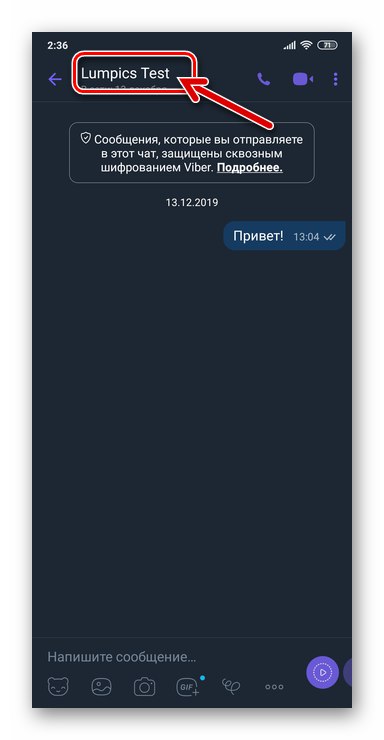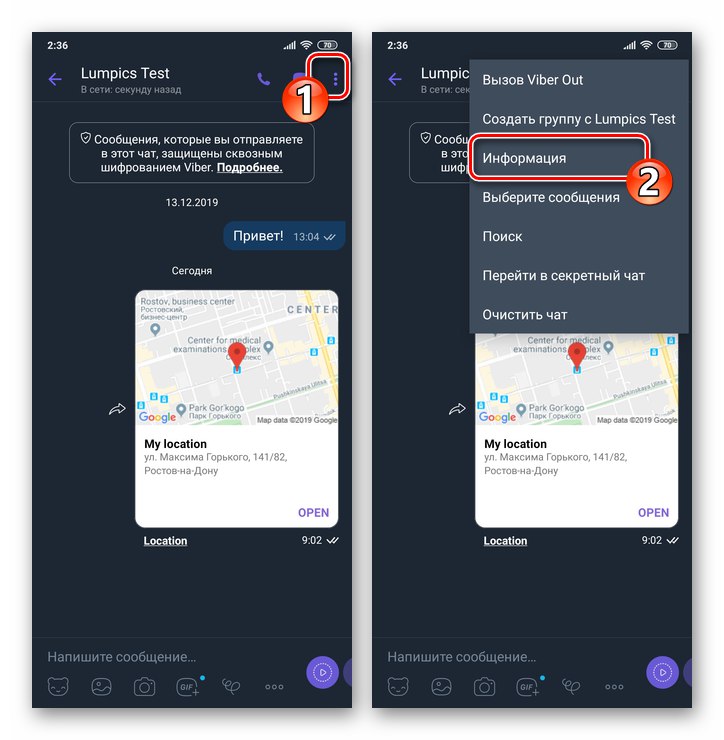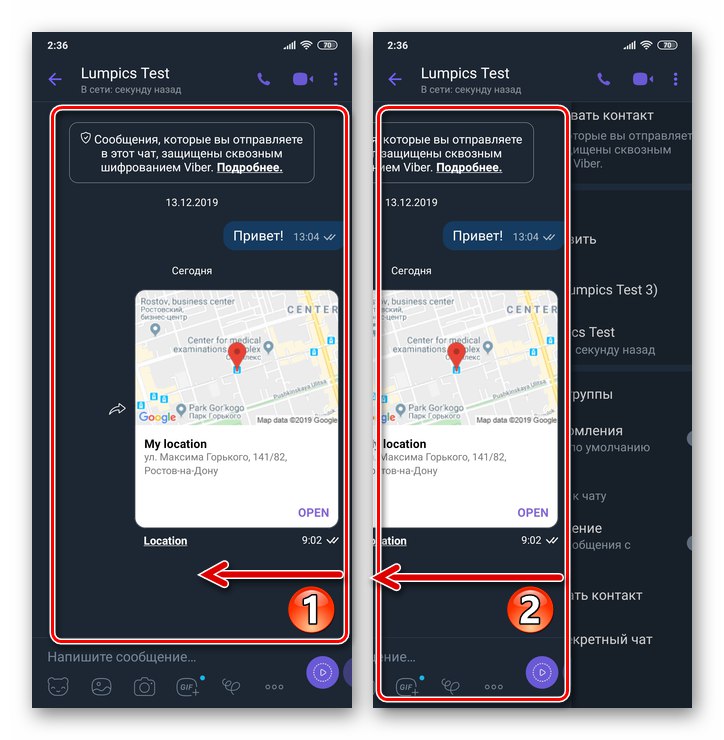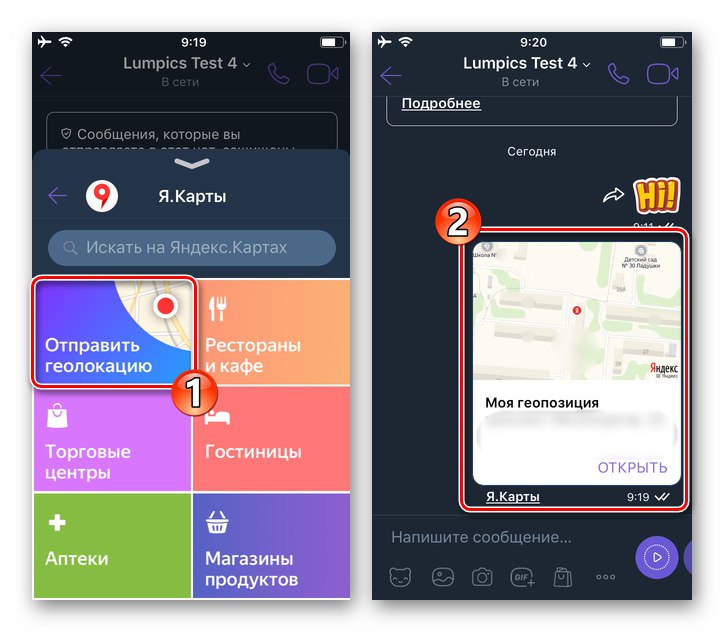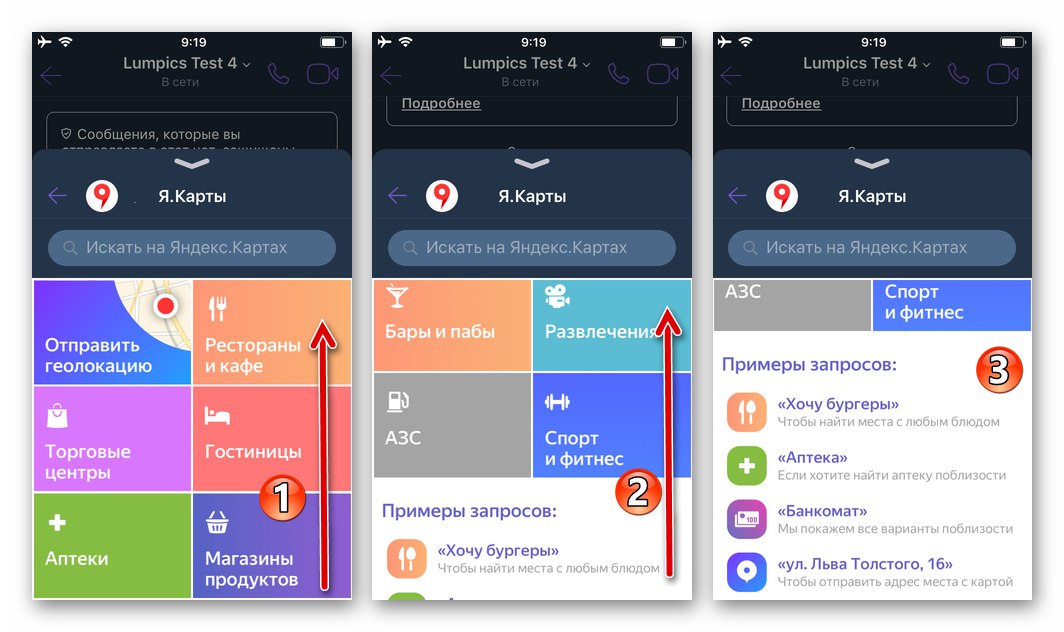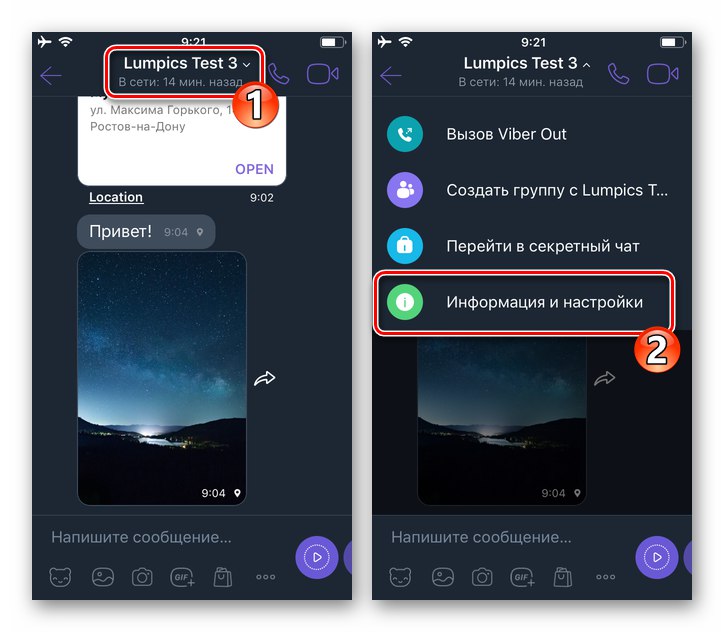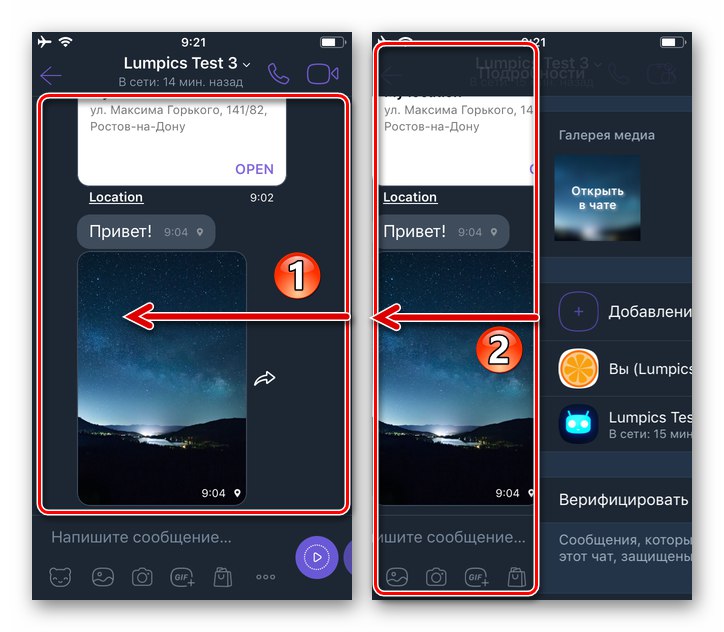Viber je danes ena najbolj funkcionalnih storitev v svoji niši, kar pomeni, da med priložnostmi, ki jih ponuja, obstajajo nekatere, ki mnogim uporabnikom niso povsem znane, a zelo koristne in povpraševane. Naslednji članek prikazuje, kako implementirati enega od njih - prenos podatkov o lokaciji vaše naprave Android ali iPhone prek selnika.
Lokacijska funkcija v Viberju
V članku obravnavana možnost je uresničljiva izključno z napravami, ki delujejo pod nadzorom programa Android in iOS Viber za Windows neposredno pošiljanje geolokacije ni podprto!
Preden nadaljujete s prenosom vaše geolokacije prek Viberja na drugo osebo, registrirano v storitvi, je treba za zagotovitev učinkovitosti delovanja vklopiti strojni in programski modul za določanje lokacije naprave, ki je na voljo na vseh sodobnih pametnih telefonih Android in iPhonih, ter sporočilu omogočiti dostop do te komponente.
- Če želite omogočiti modul za geolokacijo na napravi, odvisno od operacijskega sistema, ki ga nadzoruje:
- V okolju Android sledite tem navodilom:
![Aktiviranje lokacijskega modula (GPS) na napravi Android]()
Več podrobnosti: Kako omogočiti geolokacijo v napravah Android
- Če ste lastnik naprave iOS, za aktiviranje storitev geolokacije uporabite priporočila iz gradiva, ki je na voljo na naši spletni strani:
![Aktiviranje lokacijskih storitev v iPhonu]()
Več podrobnosti: Kako omogočiti geolokacijo na iPhonu
- V okolju Android sledite tem navodilom:
- Postopki za dodeljevanje dovoljenj programu za uporabo mobilnih modulov OS, vključno s tistimi, ki so odgovorni za delovanje geolokacije, so opisani v članku, ki opisuje, kako konfigurirati aplikacijo Viber na pametnih telefonih z "zelenim robotom" in napravah Apple.
![Viber za Android, ki messengerju omogoča dostop do modula lokacije (geolokacije)]()
Več podrobnosti: Nastavitev selitve Viber v okolju Android in iOS
Kako poslati lokacijo v Viber za Android
Skozi Viber za Android podatke o lokaciji lahko enkrat delite s sogovornikom in nastavite tudi klepet, vključno s skupinskim klepetom, tako da bo vsako poslano sporočilo geografsko označeno.
1. način: Enkratno pošiljanje lokacije
- Odprite sel in pojdite na klepet, kamor morate prenesti trenutne koordinate.
- V meniju s prilogami pod besedilnim poljem sporočila kliknite ikono «…»... Nato izberite element "Pošlji lokacijo" na seznamu razpoložljivih možnosti, ki se odpre.
- Na seznamu naslovov, prikazanih na zaslonu pametnega telefona, bo prvi element prikazal informacije o trenutni (po mnenju messengerja) geolokaciji vaše naprave in nato točke v bližini na zemljevidu. Če podatki, ki jih določi aplikacija, niso povsem točni, se lahko z njimi dotaknete območja in prilagodite tako, da na odprti zaslon zemljevida postavite oznako. Dotaknite se kljukice v zgornjem desnem kotu zaslona, da dokončate dejanje.
- Dotaknite se »POŠLJI« desno od informacije, ki se pošlje, zaradi česar bodo takoj posredovane sogovorniku.
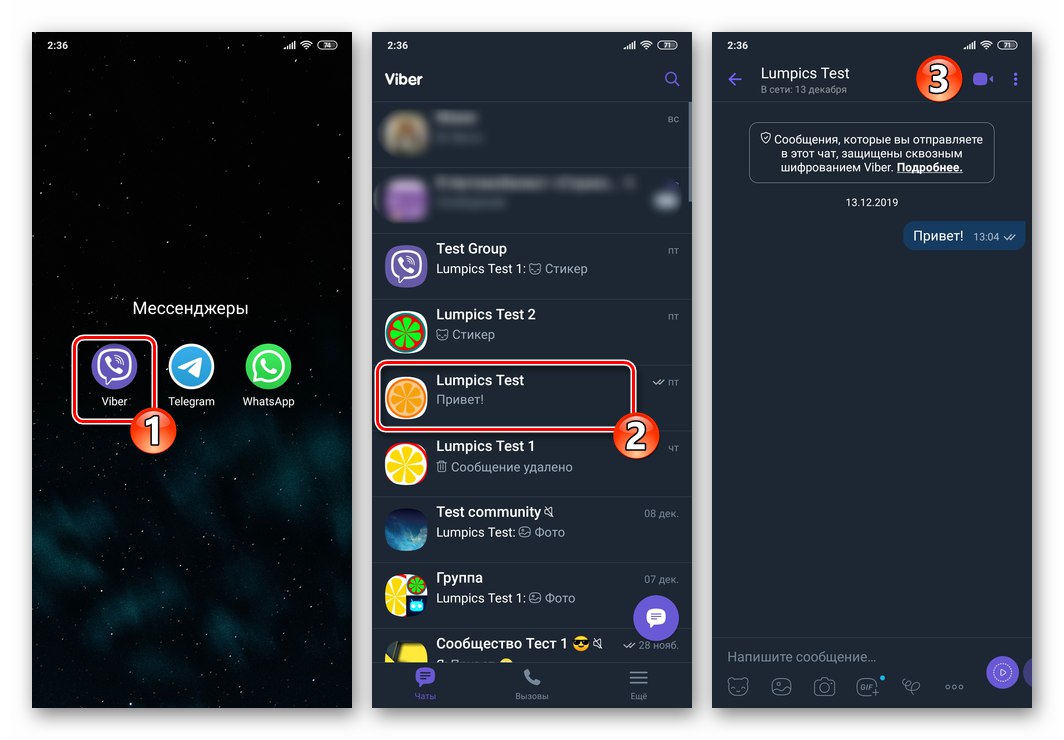
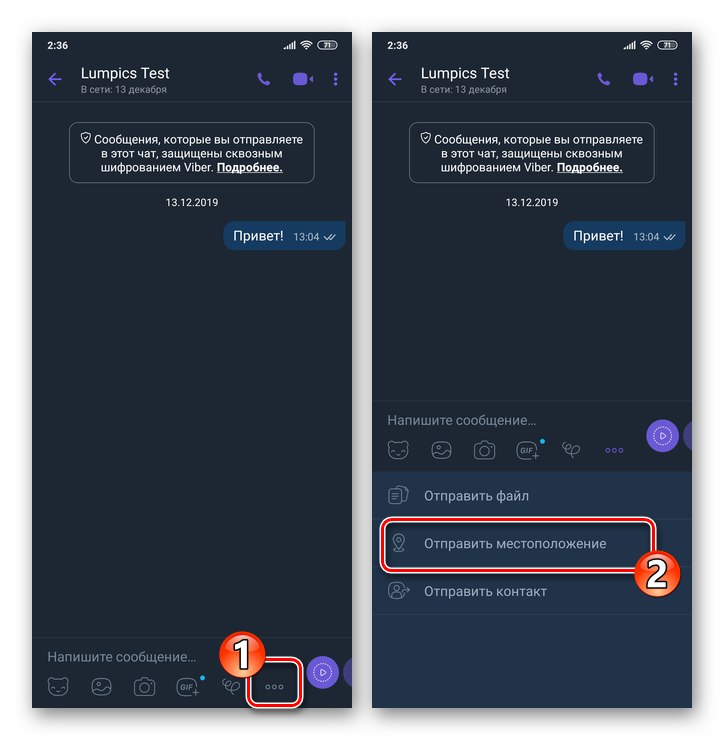
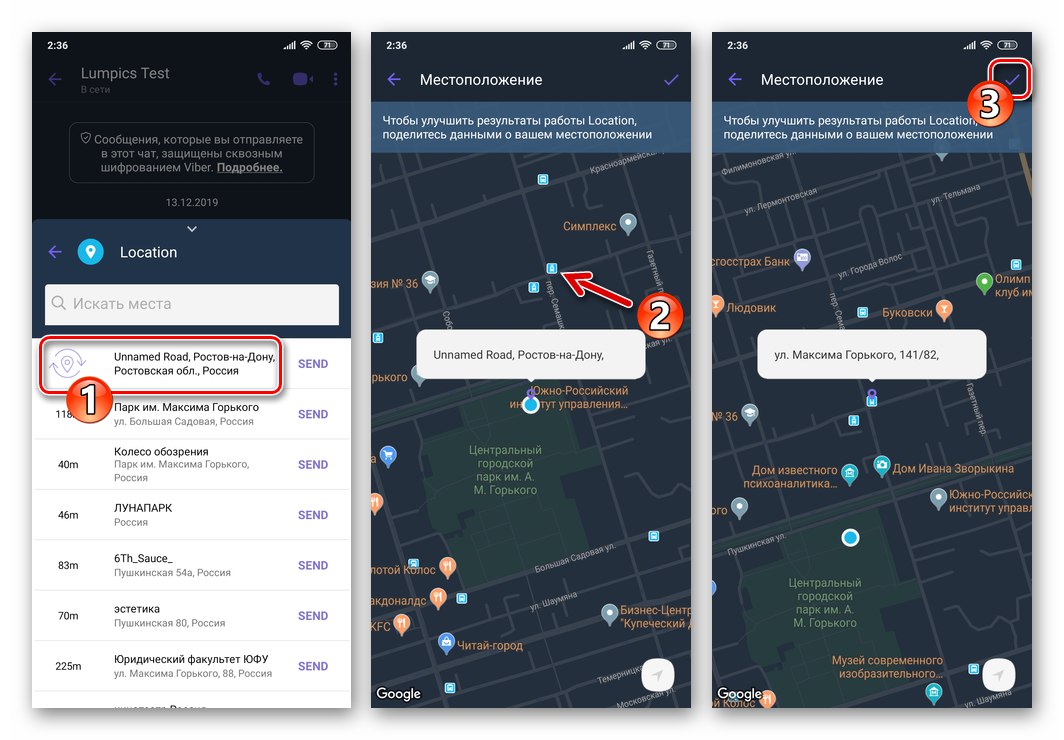
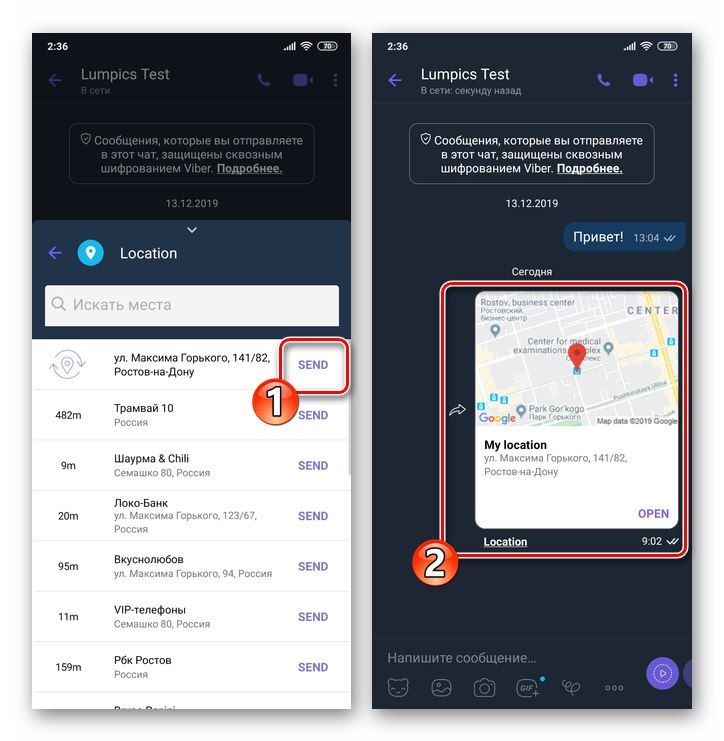
2. metoda: Geografsko označevanje vseh objav
- Odprite klepet z osebo, ki ji želite poslati svojo geolokacijo hkrati s pošiljanjem vsakega sporočila, ne glede na njegovo vrsto.
- Tapnite naslov pogovora / skupine
![Viber za Android pokličete v meni Podrobnosti dialog ali skupinski klepet]()
ali kliknite tri pike na vrhu zaslona na desni in izberite v meniju, ki se prikaže "Informacije"
![Viber za Android pojdite v meni Nastavitve klepeta]()
ali povlecite zgodovino v levo.
![Informacije o klicih in parametri klepeta Viber za Android s premikom pogovora v levo]()
- Katero koli dejanje, navedeno v prejšnjem odstavku navodil, bo privedlo do odprtja plošče z informacijami o klepetu in njegovih nastavitvah. Aktivirajte tukaj nasproti imena možnosti "Lokacija" stikalo in nato zaprite seznam parametrov.
- Odslej bo na območju vsakega sporočila, ki ga pošljete, poleg časa pošiljanja prikazana ikona "Geotag" - z dotikom boste vi ali vaš sogovornik odprli zemljevid, ki prikazuje lokacijo naprave v času pošiljanja sporočila.

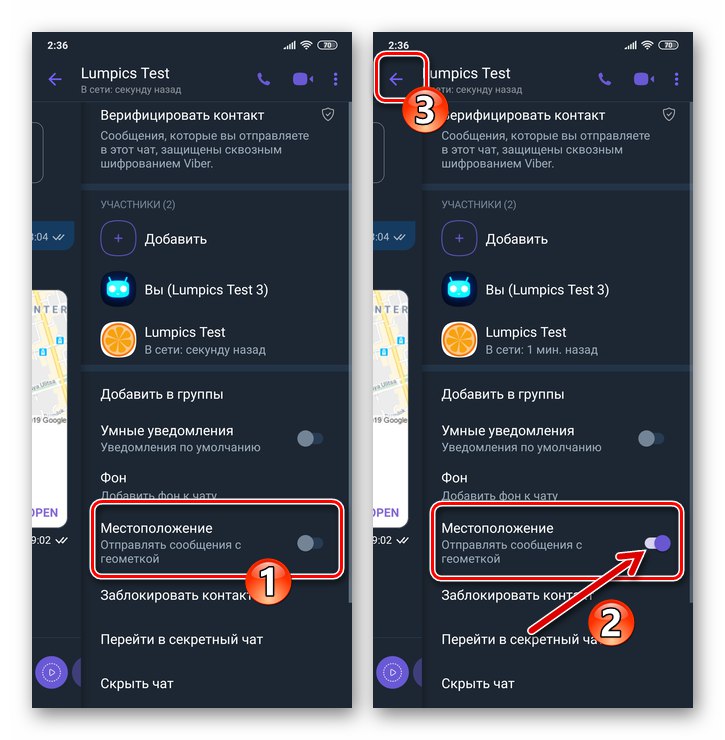
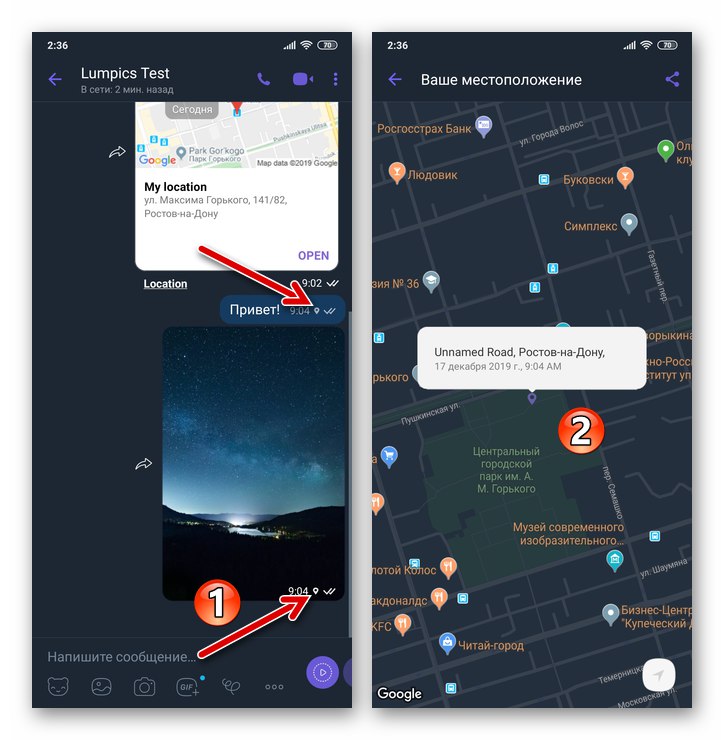
Kako poslati lokacijo v Viber za iOS
Uporaba programa, nameščenega na iPhonu Viber za iOS, tako kot prek zgoraj opisane različice selca za Android, je mogoče enkrat prenesti svojo geolokacijo in zagotoviti, da se geotag sproti pošilja enemu ali drugemu sogovorniku v klepetu.
1. način: Enkratno pošiljanje lokacije
- Odprite program Viber na svojem iPhoneu in pojdite na klepet z uporabnikom, ki prejme podatke o vaši lokaciji.
- Dotaknite se treh pik v vrstici ikon pod besedilnim poljem sporočila. V meniju, ki se odpre, izberite "Pošlji lokacijo".
- Nato tapnite "Pošlji geolokacijo", po katerem bo rešen problem, izražen v naslovu članka.
![Viber za iPhone - pošiljanje vaše geolokacije na klepet]()
Poleg informacij o svoji lokaciji lahko z območja, ki se odpre, pošljete koordinate infrastrukturnih objektov, ki se nahajajo v vaši neposredni bližini, tako da se dotaknete enega od gumbov kategorije in nato izberete zahtevane podatke.
![Viber za iPhone - pošiljanje podatkov o različnih geo-položajih na zemljevidu prek messengerja]()
- Kot rezultat izbire ene ali druge geolokacije pri izvajanju prejšnjega koraka navodila se podatki takoj pošljejo naslovniku in po prejemu si bo lahko na zemljevidu ogledal podrobne informacije z dotikom "ODPRTO" na območju vašega sporočila.
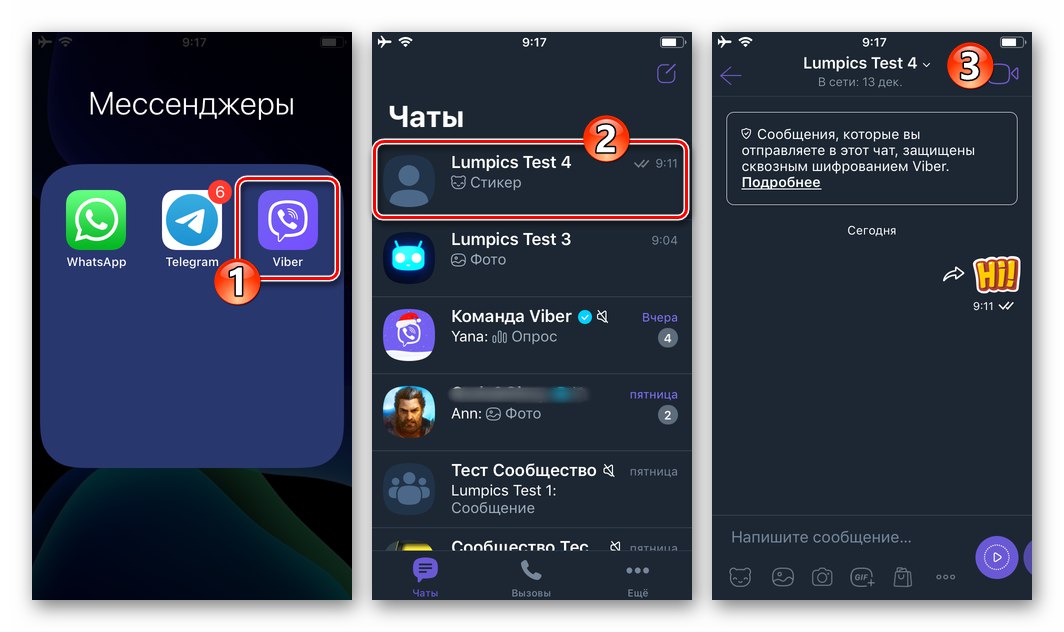
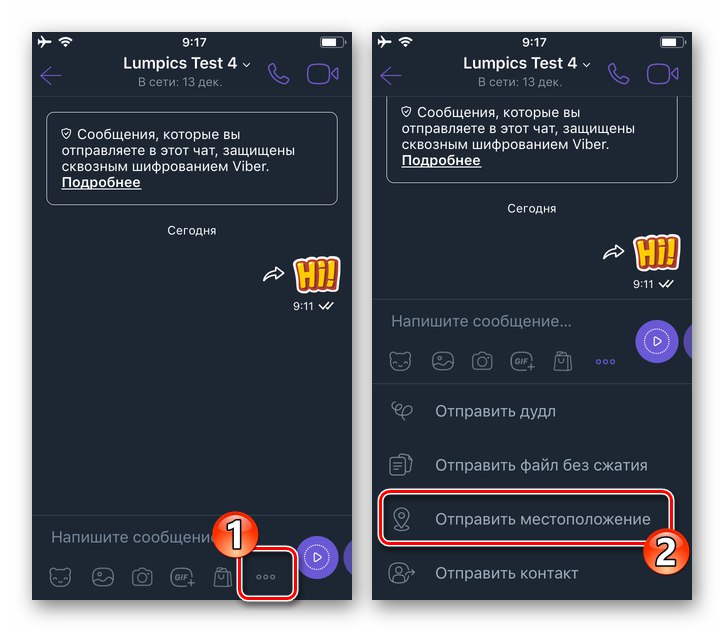
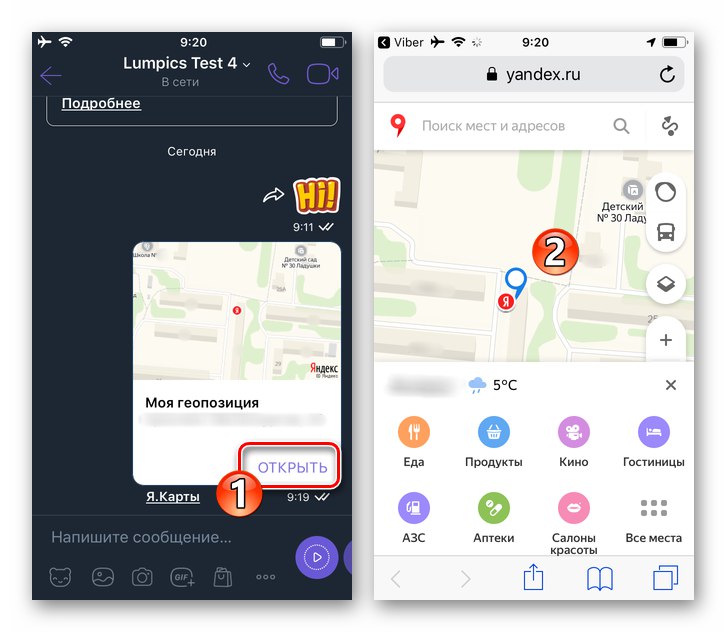
2. metoda: Geografsko označevanje vseh objav
- Zaženite selnik in odprite dialog ali skupinski klepet, kjer nameravate pošiljati sporočila s samodejno pritrjenimi geotagi.
- Pojdite na zaslon "Podrobnosti"tako, da tapnete naslov pogovora na vrhu zaslona in nato tapnete "Informacije in nastavitve" v meniju, ki se odpre.
![Viber za iPhone - pojdite na razdelek Informacije in nastavitve klepeta ali skupine]()
Poleg tega lahko seznam nastavitev klepeta prikličete tako, da povlečete območje s sporočili v levo.
![Viber za iPhone - hiter dostop do nastavitev katerega koli klepeta]()
- Pomaknite se po seznamu možnosti, ki se uporabljajo za dopisovanje, in aktivirajte nasproti imena "Pošlji lokacijo" stikalo. Nato se lahko vrnete v klepet.
- Odslej bo vsem sporočilom, ki jih pošljete v zgoraj konfigurirano pogovorno okno ali skupinski klepet, pritrjena geotag, kar potrjuje prikaz ustrezne ikone na levi strani stanja sporočila. S pritiskom na navedeno ikono bo prejemnik odprl zemljevid, na katerem si lahko ogleda podrobne informacije o vaši lokaciji.

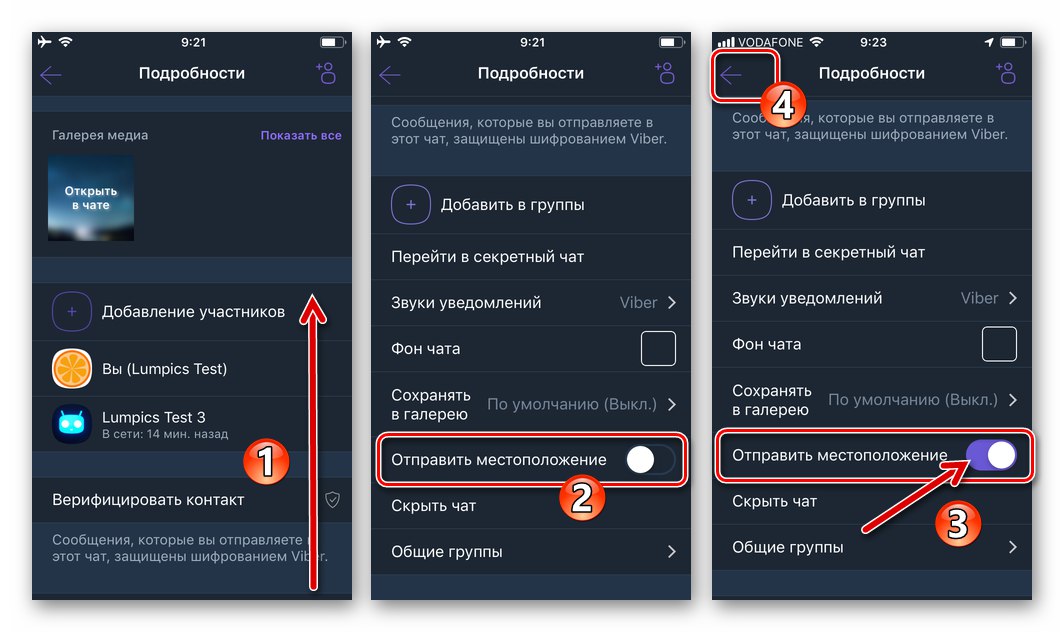
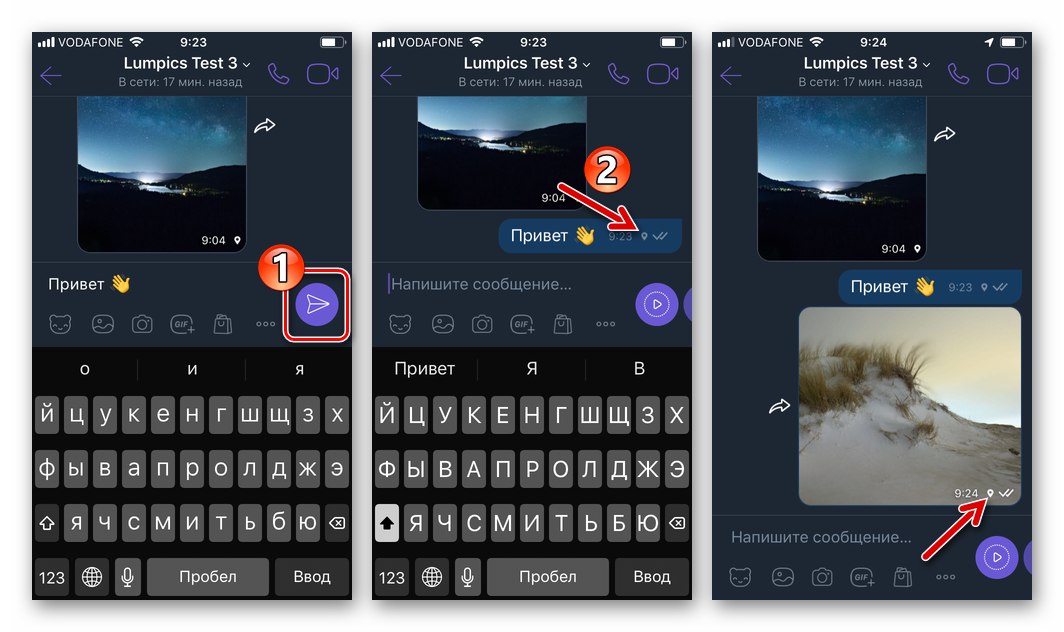
Zaključek
Ne glede na operacijski sistem mobilne naprave, ki se uporablja za dostop do Viberja, pošiljanje podatkov o lastni lokaciji sogovorniku v messengerju ne povzroča težav in je na voljo skoraj kadar koli. Glede natančnosti določanja geolokacije glavno vlogo nima messenger, ampak storitve geolokacije, ki delujejo na napravah Android in iPhone.